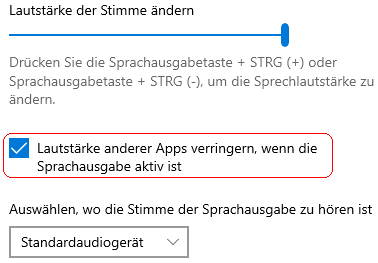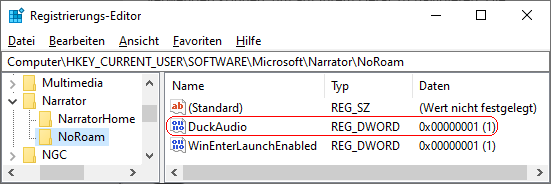|
Bei aktivierter Sprachausgabe wird zur besseren Hörbarkeit / Verständlichkeit / Kommunikation / Akustik die Lautstärke anderer Anwendungen / Apps (z. B. Windows Media Player) automatisch verringert. Diese Funktion kann bei Bedarf über die Registrierung von Windows oder über die Benutzeroberfläche von jedem Benutzer abgeschaltet / deaktiviert werden.
So geht's (Benutzeroberfläche unter Windows 8):
- Drücken Sie die Windowstaste + "I"
- Klicken Sie auf "".
- Öffnen Sie die Seite "" und anschließend die Seite "".
- Im Abschnitt "" aktivieren bzw. deaktivieren Sie die Option "".
So geht's (Benutzeroberfläche unter Windows 10):
- "" > "" (oder Windowstaste + "I" drücken)
- Klicken Sie auf das Symbol "".
- Auf der Seite "" aktivieren bzw. deaktivieren Sie die Option "".
So geht's (Registrierung):
- Starten Sie "%windir%\regedit.exe" bzw. "%windir%\regedt32.exe".
- Klicken Sie sich durch folgende Schlüssel (Ordner) hindurch:
HKEY_CURRENT_USER
Software
Microsoft
Narrator
NoRoam
Falls die letzten Schlüssel noch nicht existieren, dann müssen Sie diese erstellen. Dazu klicken Sie mit der rechten Maustaste in das rechte Fenster. Im Kontextmenü wählen Sie "Neu" > "Schlüssel".
- Doppelklicken Sie auf den Schlüssel "DuckAudio".
Falls dieser Schlüssel noch nicht existiert, dann müssen Sie ihn erstellen. Dazu klicken Sie mit der rechten Maustaste in das rechte Fenster. Im Kontextmenü wählen Sie "Neu" > "DWORD-Wert" (REG_DWORD). Als Schlüsselnamen geben Sie "DuckAudio" ein.
- Ändern Sie den Wert ggf. auf "0" (nicht verringern) oder "1" (verringern).
- Die Änderungen werden ggf. erst nach einem Neustart aktiv.
Hinweise:
- DuckAudio:
0 = Bei aktiver Sprachausgabe wird die Lautstärke von anderen Apps nicht automatisch verringert .
1 = Bei aktiver Sprachausgabe wird die Lautstärke von anderen Apps automatisch verringert. (Standard)
- Ändern Sie bitte nichts anderes in der Registrierungsdatei. Dies kann zur Folge haben, dass Windows und/oder Anwendungsprogramme nicht mehr richtig arbeiten.
|